## 課程目標 認識 DOM 樹基本觀念 能夠在 DOM 樹進行「新增」 學會基本的除錯技巧 ## 課程內容 請打開這個網站,用這個網站來練習&寫作業: https://jsfiddle.net 在學 JavaScript 的時候,你會聽到很多人在講「DOM 樹」這個名詞 什麼是「DOM 樹」? 其實只是,你在網頁上看到的東西,瀏覽器會在背後的 JavaScript 環境,維持一個對應的「DOM 樹」 比如說,當你寫這樣的 html(這邊先省略內容,只留結構) ``` <html> <head> <script></script> </head> <body> <div> <h1></h1> <p></p> </div> </body> </html ``` 瀏覽器會在背後創造一個這樣的資料結構 ``` document └── html ├── head │ └── script └── body └── div ├── h1 └── p ``` 很像是樹吧?這就是「DOM 樹」 記得之前用過的 `document.getElementById` 嗎? 這就是 DOM 最上面的 document 物件 所謂的「DOM 樹」其實就是一個「巢狀物件」。 「巢狀物件」的意思是,物件的屬性,又是另一個物件,然後這物件的屬性,又可以是另一個物件 用 JavaScript 來表示的話,類似這樣(只是概念喔,真實的物件不只是這樣,而是有一堆內建函式與屬性可以用) ``` var document = { name: 'document', children: [ { name: 'html', children: [ { name: 'head', children: [ { name: 'script', children: [] } ] }, { name: 'body', children: [ { name: 'div', children: [ { name: 'h1', children: [] }, { name: 'p', children: [] } ] } ] } ] } ] } ``` 在 DOM 中,被包起來的元素,稱為子元素;把別人包起來的元素,稱為父元素。就跟學 html 時的稱呼一樣 瀏覽器會確保用戶介面(User Interface,簡稱 UI)上看到的,跟環境中實際運行的 DOM 長得一模一樣 也就是說,你修改 UI 的內容,DOM 物件就會自動更新;你用 JavaScript 修改 DOM 物件的內容,UI 就會自動更新 --- 來學學怎麼用 JavaScript 操作 DOM 樹吧! 如果原本 html 長這樣 ``` <div id="app"></div> ``` 只要加入這段程式碼 ``` var heading = document.createElement('h1'); heading.textContent = '這是標題'; var para = document.createElement('p'); para.textContent = '這是段落文字'; var app = document.getElementById('app'); app.append(heading); app.append(para); ``` 利用 document 的內建函數 `createElement` 來動態創造新的元素 修改元素的屬性 `.textContent` 來設定文字內容 接著用 `.append()` 函數來讓元素吃下別的元素,也就是「把另一個元素收為子元素」,就跟收養子女一樣! 最後 html 就會變成這樣 ``` <div id="app"> <h1>這是標題</h1> <p>這是段落文字</p> </div> ``` 馬上貼到 jsfiddle 試試看,實驗一下、玩玩看! --- 在寫 html 的時候,出現巢狀結構是很常見的 操作 DOM 時,當然也可以自由創造巢狀結構 ``` var elem1 = document.createElement('div'); elem1.textContent = 'level 1'; var elem2 = document.createElement('div'); elem2.textContent = 'level 2'; var elem3 = document.createElement('div'); elem3.textContent = 'level 3'; var app = document.getElementById('app'); app.append(elem1); elem1.append(elem2); elem2.append(elem3); ``` 到 jsfiddle 試試看,就會清楚實際效果囉! --- 在開發的過程中,基本上會不斷打錯字、寫錯用法。程式跑不出結果,很正常 這種時候,有兩個常用的除錯方法,我們叫「debug 的方法」 第一個方法是 `alert`,你就把不確定的內容,給 alert 出來看看就對了,到處寫 alert 看一下變數內容,確定內容跟預期一樣,再接著繼續寫 第二個方法是 `console.log()`,把參數傳進去,接著打開瀏覽器的「開發者工具」,就會看到結果,通常會比 alert 內容更詳細、更方便除錯 除此之外,JavaScript 相關的各種錯誤訊息,都會在「開發者工具」出現。請去研究你所使用的瀏覽器,如何打開這個工具 ``` var x = 123; var y = 'hello'; var z = document.createElement('div'); console.log(x) console.log(y) console.log(z) ``` 請打開瀏覽器的開發者工具,實際看一下上述範例的結果。 ## 課後作業 假設你是一個健忘的人,你決定寫一個「待辦事項管理」應用程式,來幫助自己 這一課,先實作「新增事項」的功能 --- 在上面,做一個文字輸入框,旁邊有一個「新增」按鈕 在下面,做一個展示待辦事項的清單,請使用這樣的結構,id 跟 css 之類的你可以自由決定 ``` <ul> <li> <span>倒垃圾</span> </li> <li> <span>繳電話費</span> </li> <li> <span>採買本週食材</span> </li> </ul> ``` 點擊「新增」按鈕,會將新事項插入到清單最底部 請稍微替這個清單工具加一點 css 屬性,弄得漂亮一點,這樣的工具才讓人想用 --- 除此之外,請練習一下 `console.log` 的用法,不然之後遇到錯誤,幾乎沒辦法除錯 請把作業內容中,出現的變數,隨便挑三個,用 `console.log` 印到開發者工具中,然後用瀏覽器看一下內容 --- 做出以上功能,你就完成這次的課程目標了!
## 課程目標 學會「數字」資料型態的比較 多學一個 `else if` 條件判斷,進行流程控制 學會巢狀 if/else 條件判斷,進行流程控制 ## 課程內容 前面的課程中,我們有學過比對字串是否相同 ``` var str1 = '星期一'; var str2 = '星期二'; if (str1 == str2) { alert('同一天'); } else { alert('不同天'); } ``` 同樣的寫法,也能用來比較數字 ``` var x = 100; var y = 50 + 50; if (x == y) { alert('同樣大小'); } else { alert('不同大小'); } ``` 除了比較等於 `==` 之外,還有其它基本比較,分別是 - `!=` 不等於 - `>` 大於 - `<` 小於 - `>=` 大於等於 - `<=` 小於等於 用法一樣,放在 if 後面小括號之中即可。這些比較都很常用到! --- 之前的課程,有學過 if/else 語句,這次再多學一個,叫做 `else if` 語句 當 if 條件不成立,就會進到 else if 條件檢查,如果還是不成立,最終才會進到 else ``` var x = 10; var y = 20; if (x > y) { alert('x 比較大'); } else if (x == y) { alert('x 跟 y 一樣大'); } else { alert('y 比較大'); } ``` 上述範例,在 jsfiddle 跑跑看,把 `x` `y` 的值隨意調整一下,就會知道 if / else if / else 的運作方法! 除此之外,`else if ` 語句可以有多個,不只有一個,如果寫多個 else if 的話,就會逐個逐個檢查是否成立 如果不成立,就進到下一個條件檢查;如果成立,就執行當前大括號裡面的內容 ``` var height = 170; if (height >= 190) { alert('您非常高喔!'); } else if (height >= 180) { alert('您的身高挺不錯!'); } else if (height >= 175) { alert('您高於平均身高!'); } else if (height >= 170) { alert('您是標準身高呢!'); } else { alert('加油!可以多喝牛奶!'); } ``` 上述範例,在 jsfiddle 跑跑看,把 `height` 調整一下,玩玩看吧! --- 最後來學一下巢狀條件判斷 開始之前,先學一個數學運算,叫做「餘數」,寫法是 `%` 跟加減乘除類似,餘數會將數學上的餘數計算出來,`alert(10 % 3)` 會顯示 1,`alert(10 % 2)` 會顯示 0 如果你忘記餘數是什麼,請去翻一下小學數學課本,或者網路搜尋一下 ``` var x = 35; if (x % 2 == 1) { if (x > 100) { alert('這數字很大,而且是奇數。') } else { alert('這數字不大,而且是奇數。') } } else { if (x > 100) { alert('這數字很大,而且是偶數。') } else { alert('這數字不大,而且是偶數。') } } ``` 上述範例,在 jsfiddle 跑跑看,把 `x` 調整一下,玩玩看吧! 巢狀結構,就是進行完條件檢查之後,在裡面又遇到一個條件檢查 乍看之下很亂,但也只是多一層,習慣一下,其實也還好 其實,巢狀結構可以有很多層,也就是 if 裡面有 if 然後裡面又有 if,可以不斷寫下去 但實務上會避免這樣寫,因為會讓程式碼非常難讀。可能的話,同樣邏輯,試著改用別的寫法,會比較好讀 比方說使用 `&&` 來改寫,這是數學邏輯上的「且」的意思 ``` var x = 35; if (x % 2 == 1 && x > 100) { alert('這數字很大,而且是奇數。') } else if (x % 2 == 1 && x <= 100) { alert('這數字不大,而且是奇數。') } else if (x % 2 == 0 && x > 100) { alert('這數字很大,而且是偶數。') } else { alert('這數字不大,而且是偶數。') } ``` 這段程式,跟上一段程式,邏輯上是完全一模一樣的喔! 至於哪種寫法比較漂亮呢?這純粹是主觀問題,都可以。 程式設計之中,很多事情都是主觀問題,不用被困擾太久。先能跑就好了,你就先用就對了 ## 課後作業 接續前一課的作業,目前的導購&促銷流程,效果還不錯 但你發現有些人不懂批發工廠的運作,下單數量太少,或者太多 常常要在電話中解釋,有點浪費時間,你希望在網頁上能有提示改善 這次的作業,要做業界所謂的「表單驗證」功能 --- 這次驗證,需要驗證「顧客名稱」與「訂購數量」這兩個欄位 如果顧客名稱是空白沒填,點擊訂購按鈕請用 alert 跳出訊息「煩請填寫您的大名。」 如果訂購數量沒填,請用 alert 跳出訊息「煩請輸入訂購數量。」 如果訂購數量有填,但是數量小於 100,請用 alert 跳出訊息「抱歉,我們工廠的最低出貨量是 100 件。」 如果訂購數量有填,但是數量大於 5,000,請用 alert 跳出訊息「抱歉,我們工廠的最高出貨量是 5,000 件。」 如果以上表單欄位驗證,通通沒問題,就進入正常流程 1. 跳出招呼訊息 2. 顯示訂單詳細內容 做出以上功能,你就完成這次的課程目標了!
## 課程目標 學會「數字」資料型態 學會基本的資料型態轉換 ## 課程內容 在之前的課程中,我們學會了宣告字串、以及字串的連接 ``` var str1 = '新年'; var str2 = '快樂'; var str3 = var1 + str2; alert(str3); ``` 這課我們要學「數字」這種資料型態以及一些基本操作 ``` var x = 30; var y = 5; var z1 = x + y; var z2 = x - y; var z3 = x * y; var z4 = x / y; alert(z1); alert(z2); alert(z3); alert(z4); ``` 以上是加減乘除的範例,很簡單吧! 要注意的是,長得像數字的字串,其實依然是字串 ``` var a1 = '100'; var a2 = 100; ``` 上面的 `a1` `a2` 兩個變數,看起來很像,但資料型態不一樣 雖然直接進行字串連接或者加減乘除,程式不會出問題,但那其實是 JavaScript 引擎知道你懶惰,「猜測」你需要型態轉換,自動幫你轉換 但其實手動把型態轉換清楚比較好,比較不會有誤會 比方說,上面的 `a1 + a2` 如果都當成數字,會是 `200`;如果都當成字串,那字串連接會是 `'100100'` 這種情況就很容易造成出錯,所以要養成習慣,把型態轉換清楚 要把數字轉成字串,可以使用「數字」這種資料型態內建的 `.toString()` 函式 ``` var a1 = '100'; var a2 = 100; var a3 = a1 + a2.toString(); alert(a3); ``` 要把字串轉成數字,也有一個內建函式 `parseInt()` 可以使用 ``` var a1 = '100'; var a2 = 100; var a3 = parseInt(a1) + a2; alert(a3); ``` 這些範例都去 jsfiddle 跑跑看,就會很清楚了! --- 使用函式的時候,有時像在直接呼叫一個「函式」,例如 `alert()` `parseInt(a1)` 有時又像在呼叫「物件」的「函式」,例如 `document.getElementById()` `a2.toString()` 你或許會覺得,怎麼不設計成 `a1.toInt()` 跟 `parseString(a2)` 呢? 這些其實是程式語言設計者的主觀喜好、偏好、習慣而已,不重要,反正能跑就好了,你就先用就對了 --- 有件事要提一下,前面的課程,有說到如何取得用戶輸入的內容 ``` var str = document.getElementById('keyword').value; ``` 在 JavaScript 之中,用戶在 html 元素輸入的內容,一律都會是「字串」 就算用戶是輸入阿拉伯數字,在 JavaScript 中拿到值之後,如果需要數學計算的話,要記得把型態轉成數字 ## 課後作業 接續前一課的作業,雖然詳細的報價,你希望在電話中跟對方談,因為要了解客製化細節,才能報價 但是你覺得先在網頁上,顯示初步的報價,可以節省一些時間,比較有效率 這次的作業要用簡單的數學,來初步顯示報價 --- 目前的欄位有顧客名稱、服裝分類、服裝類型 請再增加一個文字輸入欄位,讓客戶能輸入「訂購數量」 為了簡單起見,男裝不論類型,一件都報 600 元;女裝不論類型,一件都報 500 元 在點擊訂購按鈕之後,訂單細節裡面,顯示「初步估價」給客戶看,類似這樣: ``` ---------- |您的訂單 | |顧客姓名:XXX| |服裝分類:XXX| |服裝類型:XXX| |訂購數量:XXX| |初步估價:XXX| ---------- ``` 做出以上功能,你就完成這次的課程目標了!
## 課程目標 學會基本的 if/else 條件判斷,進行流程控制 學會基本的字串比較 ## 課程內容 這課來學一點流程控制 ``` var str1 = '星期一'; var str2 = '星期二'; var str3 = '星期三'; var str4 = '星期一'; if (str1 == str2) { alert('同一天'); } else { alert('不同天'); } ``` 這邊我們宣告四個字串,接著用 `==` 比較字串是否相同 如果相同,就會執行 if 後面大括號 `{}` 包起來的內容 如果不相同,就會執行 else 後面大括號 `{}` 包起來的內容 請在 jsfiddle 試試看上面的範例,實驗一下、玩玩看,就會清楚了! 請把 if 後面的字串比較,排列組合,拿 `str1` `str2` `str3` `str4` 隨便改改看 會發現只有 `if (str1 == str4)` 的時候會顯示「同一天」 --- 你可能會覺得很奇怪,數學課不是說「等於」應該長這樣嗎「=」?為什麼有兩個等號? 其實是因為在程式設計之中,單個等號被拿來用作「變數賦值」了,也就是單個等號是在設定值給變數 所以你習慣的「等於」只好用兩個等號來表示,所以變通一下。只是這樣而已,就習慣一下吧! ## 課後作業 接續前一課的作業,你的「線上下單」頁面,目前會顯示訂單資訊了 為了進一步提高轉換率,你決定鼓勵客戶立刻下單,你願意送出小禮物 --- 目前流程是在點擊訂購按鈕之後 1. 跳出招呼訊息 2. 顯示訂單詳細內容 請增加一個推銷訊息視窗 1. 跳出招呼訊息 2. 跳出推銷訊息視窗 3. 顯示訂單詳細內容 推銷訊息視窗,用一個新的 alert 訊息來做就好 如果顧客選擇服裝分類是「男裝」,就跳出 alert 訊息顯示「最近剛好是工廠週年慶,只要您今天來電下單,我們將贈送您帥氣領帶!」 如果顧客選擇服裝分類是「女裝」,就跳出 alert 訊息顯示「最近剛好是工廠週年慶,只要您今天來電下單,我們將贈送您美麗圍巾!」 做出以上功能,你就完成這次的課程目標了!
## 課程目標 學會基本的陣列取值 能從 html 元素中,得到用戶選取的內容 ## 課程內容 這課先來學一點陣列觀念 ``` var colors = ['red', 'orange', 'yellow', 'green']; ``` 中括號 `[]` 包起來就是宣告一個陣列,並記錄到 `colors` 變數中。此陣列內容是四個字串。 陣列索引從 0~3,因為在程式設計中,索引通常是從 0 開始而不是從 1 開始。 在陣列後方,使用中括號加上索引,就可取得陣列內容的值 ``` alert(colors[0]); alert(colors[1]); ``` 這兩個 alert 會顯示出陣列中第一個元素、第二個元素,馬上到 jsfiddle 試試看就會清楚了! --- 在前幾課,我們學會了取得 `<input type="text" />` 這種元素內容的方法 文字輸入框是最常用到的網頁功能,除此之外,下拉式選單也很常用 ``` <select id="my-colors"> <option value="red">鮮豔的紅色</option> <option value="orange">美麗的橘色</option> <option value="yellow">亮眼的黃色</option> </select> <button onclick="showColor()">Click me</button> ``` 像這樣的選單,如何取得用戶選取的值呢? ``` function showColor() { var menu = document.getElementById("my-colors"); var index = menu.selectedIndex; alert(index); var value = menu.options[index].value; var text = menu.options[index].text; alert(value); alert(text); } ``` 首先一樣用 `document.getElementById` 找到我們的選單元素 選單元素這種物件,會有 `.selectedIndex` 屬性來代表目前選中的索引 我們用 alert 先把索引跳出來看一下 同時,選單元素這種物件,會有 `.options` 屬性來代表其中的 `<option>` 元素,並且會是一個陣列 這個陣列裡面,通通都是物件,一個物件代表一個 `<option>` 元素 每個 `option` 物件,又有 `.value` 屬性可供存取,以及 `.text` 屬性可供存取 工程師可以根據需要選擇 `.value` 或 `.text` 來使用 我們在寫 html select 元素時,通常會在 value 放英文單字,然後 text 放清楚的中文說明 請在 jsfiddle 試試看上面的範例,實驗一下、玩玩看,就會清楚了! ## 課後作業 接續前一課的作業,你的「線上下單」頁面,目前會顯示訂單資訊,方便顧客確認 除了顧客名稱之外,這課的作業要加強下單功能、顯示更多訂單資訊 --- 除了輸入客戶名字的欄位之外,請用 `select` 元素加上一個選單,讓用戶可以選擇服裝的分類:男裝、女裝 接著再用 `select` 元素多做一個選單,讓用戶可以選擇服裝的類型:外套、上衣、下身 這樣顧客就知道這間「成衣批發工廠」,有提供哪些商品批發了! 接著要將顧客選擇的內容,顯示在訂單資訊裡面 類似這樣: ``` ---------- |您的訂單 | |顧客姓名:XXX| |服裝分類:XXX| |服裝類型:XXX| ---------- ``` XXX的地方預設是空白,在點擊訂購按鈕之後,跳出招呼訊息之後,就把XXX改為顧客輸入、選擇的內容 請替這個訂單資訊區塊加一些 css 屬性,弄得漂亮一點 做出以上功能,你就完成這次的課程目標了!
## 課程目標 學會動態修改 html 元素中的內容 ## 課程內容 在上一課,我們學會了這樣用 JavaScript 取得用戶輸入到 html 元素的內容 ``` var str = document.getElementById('keyword').value; ``` 那麼針對 `h1`, `h2`, `p` 這些用來顯示文字的元素,要如何用 JavaScript 修改其中的文字呢? 其實做法非常類似,這樣就可以了 ``` <p id="welcome">歡迎光臨</p> ``` ``` document.getElementById('welcome').textContent = '謝謝光臨'; ``` 一樣先去找出網頁中 id 為 `welcome` 的元素,接著去修改 `textContent` 這個屬性的內容 跟上一課把資料記錄在變數中類似,這邊把資料記錄在此「元素」的「屬性」之中,等於是在修改屬性內容 如前一課所說,各種 html 元素,在 JavaScript 中是一種物件 而在畫面上顯示的文字,在 JavaScript 中會將這些文字存放在物件的 `textContent` 這屬性之中 `h1`, `h2`, `p` 等等元素都可以這樣修改內容,連 `div`, `span` 這些元素也可以這樣修改內容 除了直接賦值為字串之外,使用「變數」來賦值也沒問題 ``` var str = '萬事順利'; document.getElementById('welcome').textContent = str; ``` 請在 jsfiddle 試試看上面的範例,把元素寫在 html 區塊,把修改屬性寫在 JavaScript 區塊,實驗一下、玩玩看! ## 課後作業 接續前一課的作業,你的「線上下單」頁面,目前只有簡單的招呼訊息 你希望在畫面上顯示簡單的訂單資訊,讓顧客聯絡你之前,能看著螢幕再確認一次,減少顧客下單之後又反悔的機率 這課的作業要做這個訂單資訊,先只做「顧客姓名」就好 --- 請在訂購按鈕的下方,寫一個區塊顯示訂單資訊 看起來類似這樣: ``` [我要訂購] ---------- |您的訂單 | |顧客姓名:XXX| ---------- ``` XXX的地方預設是空白,在點擊訂購按鈕之後,跳出招呼訊息之後,就把XXX改為顧客輸入的名稱 請替這個訂單資訊區塊加一些 css 屬性,弄得漂亮一點 做出以上功能,你就完成這次的課程目標了!
## 課程目標 學會基本的變數賦值 學會基本的字串連接 能從 html 元素中,得到用戶輸入的內容 ## 課程內容 在上一課的內容中,我們這樣來顯示訊息視窗 ``` alert('你點擊了按鈕!'); ``` 像這樣單引號包起來的內容 `'你點擊了按鈕!'` 我們叫「字串」,是一種資料類型 除了直接把字串當參數傳給函數之外,還可以先把字串紀錄在「變數」之中,方便重複使用 ``` var message = '你點擊了按鈕!'; alert(message); ``` 就跟函數名稱一樣,變數名稱是隨便命名的,取一個自己看得懂的名稱就行了 記錄到變數之後,就可以到處重複使用,不用每次手寫整段資料內容 不論是字串或者變數,都可以連接起來使用 ``` var text1 = '恭喜'; var text2 = '發財'; alert(text1 + text2); alert('萬事' + '如意'); ``` 除了「字串」這種資料類型之外,還有「數字」等等其他類型,之後課程會提到 --- 不論是購物網站、社群網站、各種網站,一定會經常需要用戶輸入的內容 有一個簡單的方法可以取得用戶輸入內容 ``` <input id="keyword" type="text" /> <button onclick="myFunction()">Click me</button> ``` ``` function myFunction() { var str = document.getElementById('keyword').value; alert(str); } ``` 函數中的 `document` 是一個 JavaScript 在瀏覽器中內建的「物件」,這個物件代表網頁當下的狀態,有很多資料、函數可以呼叫使用 後面的 `.` 代表去呼叫這個「物件」的「函數」,或者去存取這個「物件」的「屬性」 這邊的 `document.getElementById('keyword')` 代表以 `'keyword'` 為參數去呼叫 `getElementById`函數 這函數會去找出網頁中 id 為 `keyword` 的元素,元素在 JavaScript 中也是一種物件 後面的 `.value` 就是去存取元素的 value 屬性。各種輸入相關的元素,都會把用戶的輸入內容存在 `value` 這屬性之中 使用以上的幾段程式碼,可以輕鬆地取得用戶輸入的內容 請在 jsfiddle 試試看上面的範例,把輸入欄位與按鈕寫在 html 區塊,把函數定義寫在 JavaScript 區塊,實驗一下、玩玩看! ## 課後作業 接續第一課的作業,你的「線上下單」頁面,目前有個訂購按鈕 你對按下按鈕的導購訊息,不太滿意,你希望能顯示客戶的名字,看起來更專業 這課的作業要來改善這個「線上下單」頁面的功能 --- 請使用 jsfiddle,多加一個文字輸入欄位,讓客戶能輸入名字 在客戶點擊訂購按鈕之後,跳出的訊息會顯示: 「XXX您好!謝謝您對我們的衣服有興趣!請致電 0987-654-321,會有專人提供您報價!」 請稍微替這個輸入客戶名字的欄位加一些 css 屬性,弄得漂亮一點才專業 做出以上功能,你就完成這次的課程目標了!
## 課程目標 學會定義函數的基本方法 學會呼叫函數的基本方法 學會 onclick 事件的用法 ## 課程內容 請打開這個網站,用這個網站來練習&寫作業: https://jsfiddle.net 在學 html/css 時,我們會給元素一些屬性,例如 id 與 class 屬性,連結的 href 屬性,圖片的 src 屬性 同樣的語法,還可以用來做一些互動式效果、功能 例如,可以這樣在按鈕上做出「點擊後」觸發的效果 ``` <button onclick="myFunction()">Click me</button> ``` onclick 我們叫「事件屬性」。也是屬性的一種,語法跟一般屬性相同 屬性內容是去執行 `myFunction`,後面的小括號 `()` 代表執行的意思 這邊的 `myFunction` 是所謂的「函數」。名稱是隨便命名的。根據互動的內容,取一個自己看得懂的名稱就行了 小括號裡面可以傳參數,這邊我們沒用到參數,所以直接小括號包起來 `()` 就可以 如何定義 `myFunction` 函數的內容呢?這樣即可 ``` function myFunction() { alert('你點擊了按鈕!'); alert('這是很好的開始!'); } ``` 這個函數中,使用了 JavaScript 在瀏覽器中內建的 `alert` 函數。這函數會根據參數,跳出小視窗,把參數顯示在畫面上 在 JavaScript 中,一段動作的結尾都會加上分號 `;` 用來代表這段結束 分號其實可以省略不寫,程式一樣會正常執行,但加上分號,看起來更清楚一點點 有點像寫文章時結尾的「句點」,有人習慣寫,有人經常不寫,但加了比較清楚 請在 jsfiddle 試試看上面的範例,把按鈕寫在 html 區塊,把函數定義寫在 JavaScript 區塊,實驗一下、玩玩看! ## 課後作業 假設你家裡是開成衣批發工廠的,你用 html/css 寫了一個工廠的介紹網頁 在「線上下單」頁面,你希望引導客戶聯絡你,你親口介紹、聊過才報價、提高成交率 你不想把商品報價、聯絡方式直接顯示在畫面上,你希望是點擊按鈕之後,才顯示聯絡資訊 這次作業,需要你實作這個功能。 --- 請使用 jsfiddle,做一個「我要訂購」按鈕 點擊這個按鈕,會跳出 alert 訊息顯示「謝謝您對我們的衣服有興趣!請致電 0987-654-321,會有專人提供您報價!」 接著做一個「認識工廠」按鈕 點擊這個按鈕,會跳出 alert 訊息顯示「我們工廠位於新北市,通過國際 ISO9001 認證,品質讓您放心!」 請稍微替這兩個按鈕加一點 css 屬性,弄得漂亮一點,漂亮的按鈕,會讓客戶更想點 做出這兩個按鈕,你就完成這次的課程目標了!
使用這些 github repo 成為更好的前端開發人員。 原文出處:https://dev.to/hy_piyush/7-github-repositories-that-every-front-end-developer-must-know-300l ## Clean Code JavaScript 一些能幫助您程式碼更簡潔的開發觀念。 GitHub 連結:https://github.com/ryanmcdermott/clean-code-javascript ## JavaScript Algorithms and Data Structure 用 JavaScript 實作的演算法和資料結構,有解釋和進一步閱讀的連結 包含許多流行演算法和資料結構的 JavaScript 範例。 每個演算法和資料結構都有自己單獨的 README,帶有相關的解釋和進一步閱讀的連結。 GitHub 連結:https://github.com/trekhleb/javascript-algorithms ## You Don’t Know JavaScript 這是一個關於 JavaScript 的系列叢書。這是一系列深入探討 JavaScript 語言核心機制的書籍。 GitHub 連結:https://github.com/getify/You-Dont-Know-JS ## NodeJS Best Practice 這個存儲庫是對 Node.js 最佳實踐的總結和管理。這將幫助許多開發人員獲得有關 NodeJS 後端開發的進階知識。 GitHub 連結:https://github.com/goldbergyoni/nodebestpractices ## Frontend Checklist 適用於現代網站和專業開發人員的完美前端清單。它基於前端開發人員多年的經驗,並加入了一些其他開源清單。 GitHub 連結:https://github.com/thedaviddias/Front-End-Checklist ## Free For Dev 對 DevOps 和基礎設施開發,具有免費方案的 SaaS、PaaS 和 IaaS 產品列表。 不過,此列表的內容只對基礎架構開發人員(系統管理員、DevOps 從業者等)有用。 GitHub 連結:https://github.com/jixserver/free-for-dev ## DSA in JavaScript 解釋和實作的資料結構和演算法。 GitHub 連結:https://github.com/amejiarosario/dsa.js-data-structures-algorithms-javascript
想要在 2023 年的 **Web 開發** 旅程中一帆風順嗎?參考看看這些免費工具吧! 原文出處:https://dev.to/ruppysuppy/7-free-tools-for-the-modern-web-developers-of-2023-4lhh ## 1. [Omatsuri](https://omatsuri.app/) 一個**開源 Web 應用程式**,有 **12 個令人難以置信的前端工具**,供日常開發使用。包含的工具有: 1. 三角形生成器 2. 顏色陰影生成器 3. 梯度產生器 4. 分頁器 5. SVG壓縮器 6. SVG → JSX 轉換器 7. base64編碼 8. 假資料生成器 9. 符號收錄 10. 假文字生成器 11. CSS 游標 12. 鍵盤事件程式碼 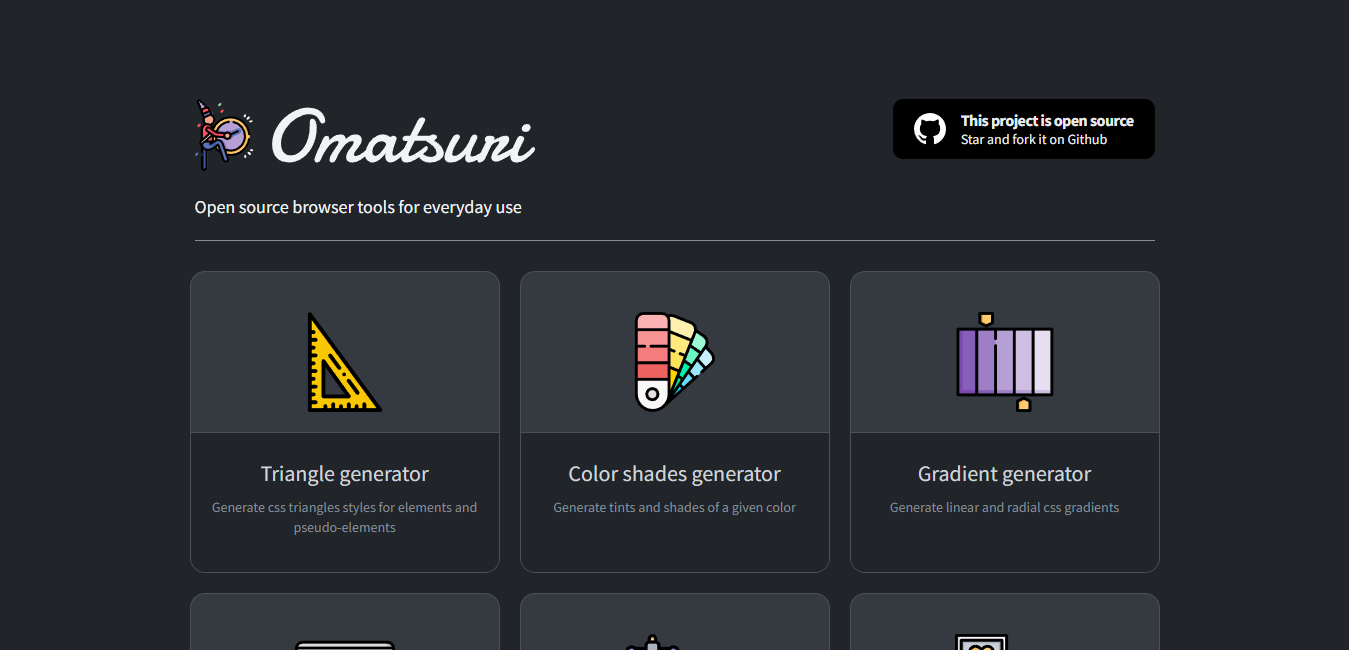 ## 2. [Coolers](https://coolors.co/) **Coolers** 是為您的網站生成 **調色板** 的最佳工具。 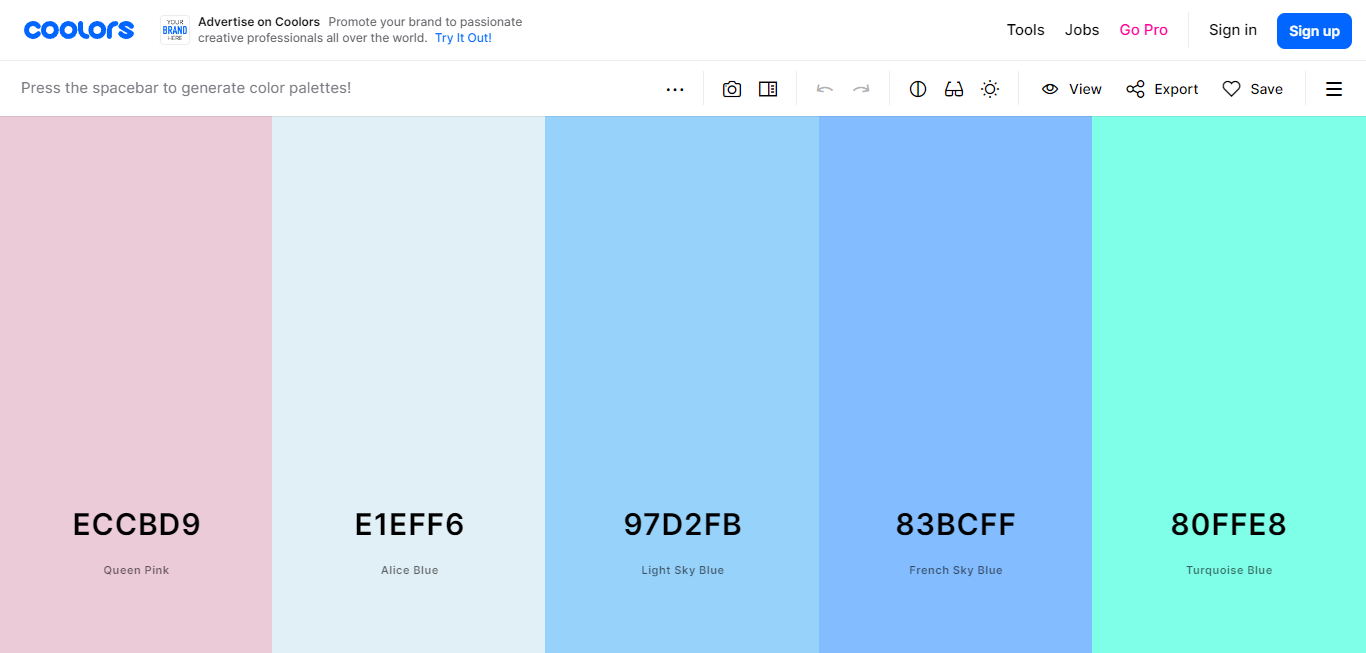 ## 3. [Keyframes](https://keyframes.app/) 就跟名字一樣,它是: > 基於瀏覽器的、適合手機的、可以讓 **CSS** 變得不那麼糟糕的工具。 它有幾個工具,例如**動畫**、**陰影**和**顏色生成器**。 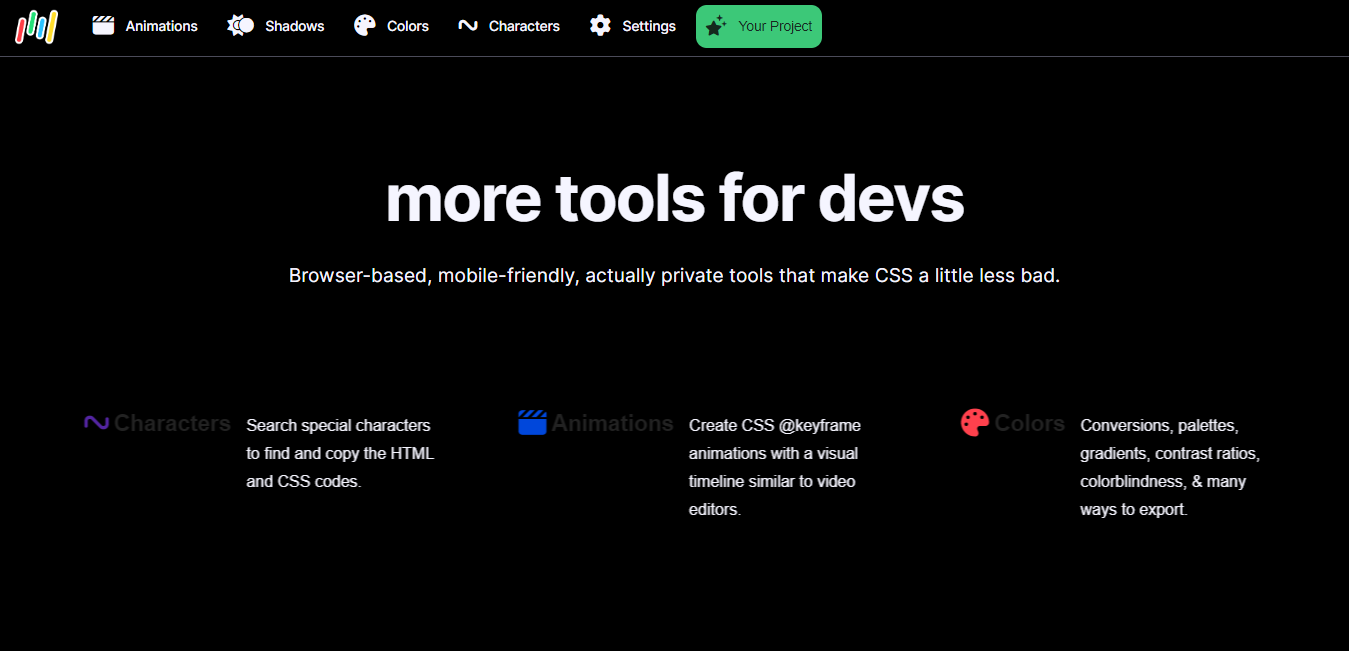 ## 4. [Roadmap.sh](https://roadmap.sh/) **Roadmap**是一系列職涯路線圖,涵蓋了**前端**、**後端**、**區塊鏈**、**網路安全**等多個路徑。 他們也有**相關資源的連結**可供學習! 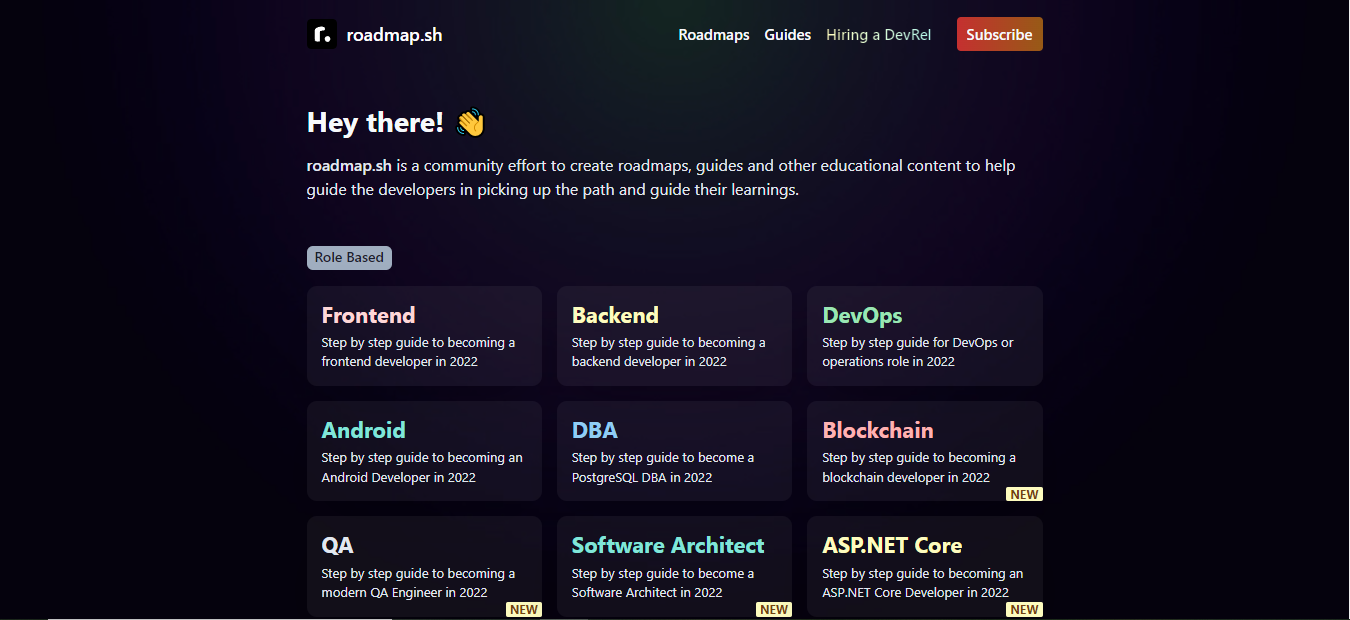 ## 5. [FreeCodeCamp](https://www.freecodecamp.org/) **FreeCodeCamp** 是一個**非營利組織**,由**互動式學習網路平台**、**線上社群論壇**、**聊天室**、**線上出版物**、 **本地組織**組成,旨在讓任何人都可以學習 Web 開發。 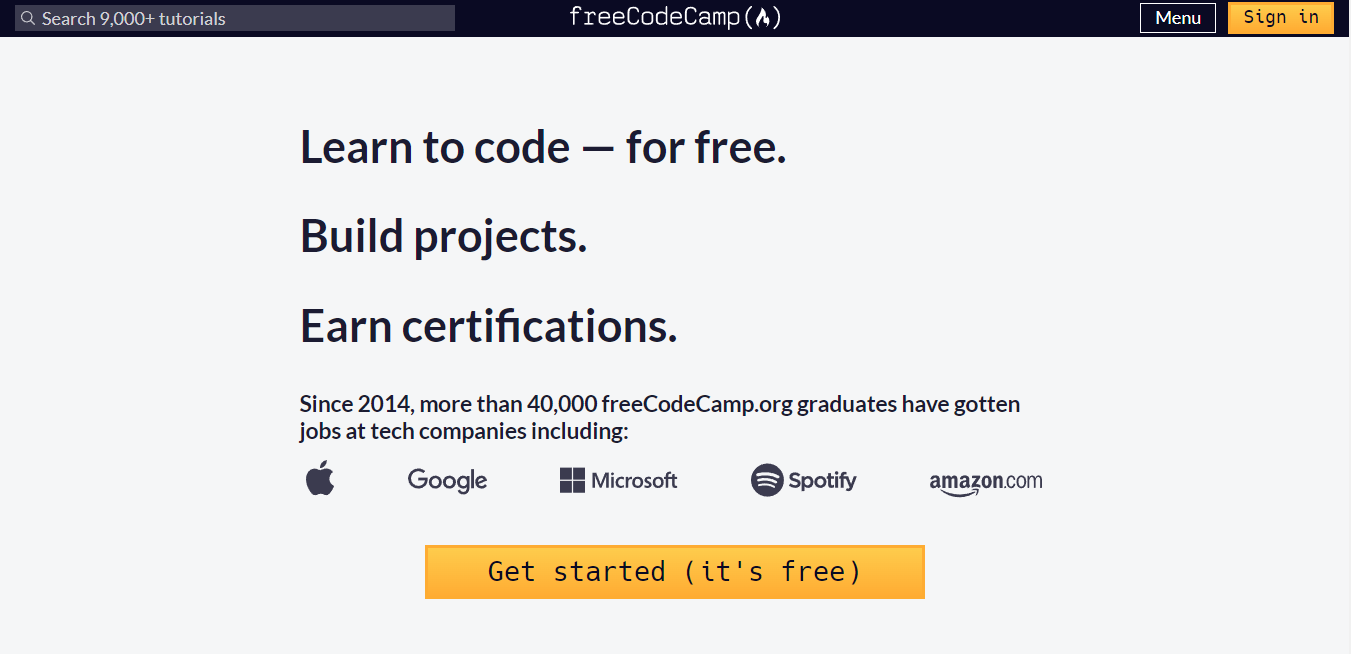 ## 6. [Postman](https://www.postman.com/) **Postman** 是一個用於建置和使用 **API** 的 **API 平台**。它是**後端工程師**工具庫中的必備工具,對**前端開發人員**也非常有用 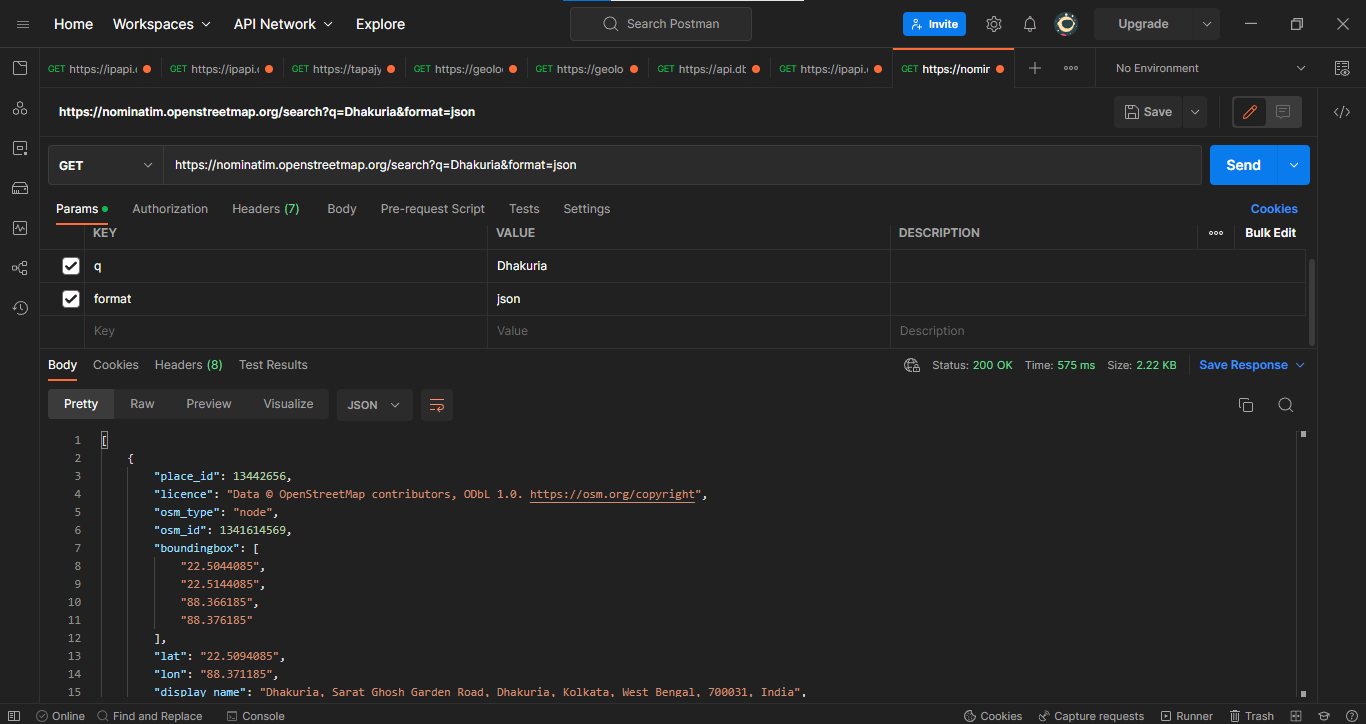 ## 7. [CSS Layout](https://csslayout.io/) 它是**數百個元件**的集合,您可以將其複製貼上到您的專案中,並根據您的需要進行客製化! 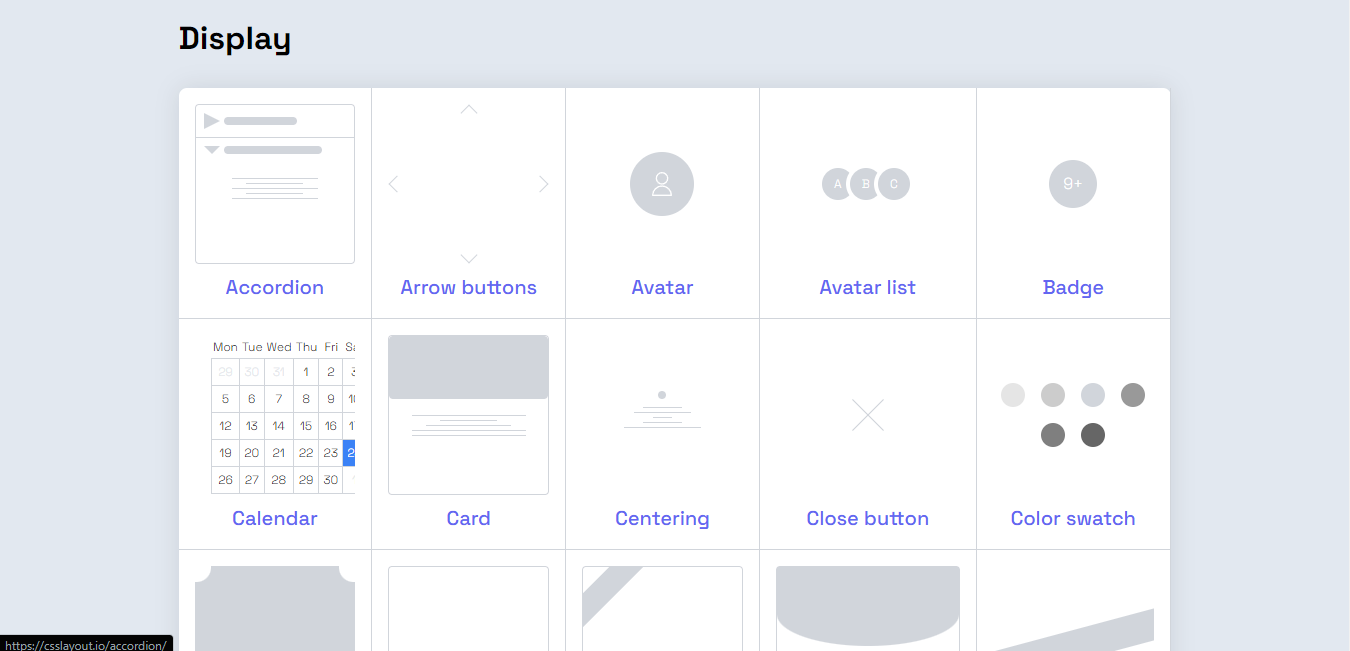 --- **以上供您參考!**
# 第1課 課程目標 學會安裝 Bootstrap。 # 第1課 課程內容 第一課只要學會如何安裝 Bootstrap 就可以了。 Bootstrap 安裝好之後,瀏覽器預設的 h1, h2, h3, p 等等基本元素的樣式就會被覆蓋。 會變成 Bootstrap 的預設樣式,會更漂亮。 在網頁中引入 Bootstrap 的 css 與 js 檔的方式有很多,其中最簡單的是直接引入 BootstrapCDN 的線上檔案,連下載檔案都不用。 請閱讀一些 Bootstrap 基本觀念: https://www.w3schools.com/bootstrap5/bootstrap_get_started.php https://www.w3schools.com/bootstrap5/bootstrap_typography.php 然後參考官網的 BootstrapCDN 段落: https://getbootstrap.com/docs/5.3/getting-started/download/ --- 對於引入外部檔案的觀念不熟悉的話,請參考這份的「External Style Sheet」段落: https://www.w3schools.com/css/css_howto.asp 以及這份的「JavaScript in External File」段落: https://www.tutorialspoint.com/javascript/javascript_placement.htm # 第1課 作業 請打開:[Yahoo奇摩新聞](https://tw.news.yahoo.com) 找一篇你喜歡的新聞,把新聞內容打出來。 接著打開 [Glitch](https://glitch.com/),用 Glitch 來寫這次的作業。 只要打出文章標題與內容就好,上方的導覽列、旁邊的新聞頭條那些區塊都不用。 做完之後,你會發現,雖然只用了 h1、p、br 等等基本元素,但是套用 Bootstrap 之後,整個畫面自動變漂亮了! 完成這些,你就完成這次的課程目標了!
# 第6課 課程目標 正式在自己電腦上寫網頁 不再需要依靠jsfiddle來寫網頁 # 第6課 課程內容 前五課都是用jsfiddle來學習,先跳過了環境設定的問題。 這次的課程要練習正式在自己電腦上寫網頁。 其實,用記事本就可以寫網頁。只要把副檔名存成 .html 就可以了。 請閱讀這份教材: [HTML Editors](http://www.w3schools.com/html/html_editors.asp) 不習慣看英文,可以改看這裡: [HTML 编辑器](http://www.w3school.com.cn/html/html_editors.asp) 接著要回頭學一些基本知識,這些知識在前幾課我們先跳過了: [HTML Introduction](http://www.w3schools.com/html/html_intro.asp) [HTML Head](http://www.w3schools.com/html/html_head.asp) 不習慣看英文,可以改看這裡: [HTML 简介](http://www.w3school.com.cn/html/html_jianjie.asp) [HTML 头部元素](http://www.w3school.com.cn/html/html_head.asp) 全部唸完之後,請試著用計事本在自己電腦上做出一個網頁檔,然後用瀏覽器去打開它 # 第6課 作業 這次的作業要做所謂的 landing page landing page 是網站的門面,給客戶的第一印象 請參考下列網址,了解更多 landing page 的概念 [實例網站解說什麼是 Landing Page ?](https://cola.workxplay.net/what-is-an-landing-page/) 本次的作業內容如下: 假設你打算在近期內創業,請替你的公司建立一個漂亮、有效的 landing page 如果想不到的話,就請替你目前任職的公司,建立landing page 作業條件如下: 請尋找並下載一張大圖片,當作網頁的背景圖片 參考圖庫:https://unsplash.com/ 請建立一個獨立的 css 檔,不要在 html 檔內寫任何一行 css 試著用計事本在自己電腦上做出這個 landing page,然後用瀏覽器去打開它 完成這些,你就完成這次的課程目標了!
# 第5課 課程目標 認識各種常見的輸入欄位 能夠用表單送出資料 # 第5課 課程內容 用jsfiddle來練習: https://jsfiddle.net 這次要寫HTML區塊 請閱讀這份教材: [HTML Forms](http://www.tutorialspoint.com/html/html_forms.htm) 不習慣看英文,可以改看這裡: [HTML 表单和输入](http://www.w3school.com.cn/html/html_forms.asp) 把教學裡面的HTML貼到 jsfiddle 裡面做練習,貼好之後按上面的 RUN 按鈕,就會在右下角的 Result 看到結果了。 讀完、練習完這份教學裡面的程式碼,就算是學會 HTML 表單的用法,可以用表單來讓使用者輸入、選擇,接著送出各種資料了 # 第5課 作業 這次作業的情境如下: 你決定網路創業、開始網拍生意、線上賣衣服,並且自己設計購物網站 在後台管理面板中,需要有地方讓你新增商品項目 請利用本週學到的表單,將這個新增商品項目的表單做出來。 這個表單至少要能輸入以下欄位,(括號內代表建議的欄位類型): - 商品名稱 (text) - 價格 (text) - 是否免運費 (checkbox) - 性別 男/女 (radio) - 類別:上衣類 外套類 下身類 配件類 (select) - 商品備註 (textarea) 請讓這個表單用 POST 的方式將資料送出到 ‘/add-product’ (注意:網址’/add-product’並不存在,所以表單資料無法真的送過去。本週課程只談論表單製作。伺服器程式接收、處理表單資料,不在本週課程範圍) 完成這些,你就完成這次的課程目標了!
# 第4課 課程目標 學會使用HTML的table來整理、顯示資料 能夠做出漂亮的表格 # 第4課 課程內容 用jsfiddle來練習: https://jsfiddle.net 這次要寫HTML跟CSS兩個區塊~ 請閱讀這份教材: [HTML Tables](http://www.w3schools.com/html/html_tables.asp) 不習慣看英文,可以改看這裡: [HTML 表格](http://www.w3school.com.cn/html/html_tables.asp) 把教學裡面的HTML、CSS程式碼,貼到 jsfiddle 裡面做練習,貼好之後按上面的 RUN 按鈕,就會在右下角的 Result 看到結果了。 讀完、練習完這份教學裡面的程式碼,就算是學會HTML table的用法了,可以用table來顯示各種資料了 接著請搜尋關鍵字 `table css 美化`,上網研讀一下各種文章,學習基本的表格美工。 # 第4課 作業 政府近年在提倡透明化,公佈了許多資料 請前往 [政府資料開放平台](https://data.gov.tw/) 或是 [台北市政府資料開放平台](https://data.taipei/) 挑選一份你有興趣的資料,利用本週學到的table,將資料用HTML表格呈現。 (資料量巨大的話,請在表格內呈現10筆資料即可。) 完成之後,請用CSS替表格加上美工。 完成這些,你就完成這次的課程目標了!
# 第3課 課程目標 學會使用div和span元素 能夠做出漂亮的排版 # 第3課 課程內容 用jsfiddle來練習: https://jsfiddle.net 這次要寫HTML跟CSS兩個區塊 請閱讀這份教材: [HTML Block and Inline Elements](http://www.w3schools.com/html/html_blocks.asp) 或是看中文版 [HTML 块](http://www.w3school.com.cn/html/html_blocks.asp) 接著開始學習版面配置: [學習 CSS 版面配置](http://zh-tw.learnlayout.com/) 把教學裡面的HTML、CSS程式碼,貼到 jsfiddle 裡面做練習,貼好之後按上面的 RUN 按鈕,就會在右下角的 Result 看到結果了。 讀完、練習完這份教學裡面的程式碼,就算是學會基本的網頁排版了。 # 第3課 作業 在第1、2課的作業,我們將風傳媒的文章內容做了出來,但是略過了上方的導覽列、旁邊的熱門文章等等區塊。 這次作業要延續那些作業,這次不只是文章內容,請將整個頁面都做出來。 注意:本週作業內容繁重許多,請至少將上方的導覽列、旁邊的熱門文章推薦區塊做出來,其餘的可以省略。 完成這些,你就完成這次的課程目標了! 注意: 有同學反應,jsfiddle的介面太窄,不方便排版 如果您也覺得jsfiddle不好用,可改用 [Glitch](https://glitch.com/) 來練習。 完成後請將您的 Glitch 專案發布,即可將網址分享出去。 小技巧: 您可以使用瀏覽器的開發者功能,觀察網站本身是怎麼寫的 例如:Google Chrome 請對著元素按右鍵 -> 檢查 多利用這個技巧觀察網站原始碼,對於學習本身很有幫助
# 第2課 課程目標 學會用id、class、元素名稱來指定特定元素 學會用CSS來替文字加上設計感,替文字變色、變大小、設計邊框、寬度、留白等等 # 第2課 課程內容 用jsfiddle來練習: https://jsfiddle.net 這次要寫HTML跟CSS兩個區塊 請閱讀並練習這11份教學(不要緊張,內容很簡單): [CSS Syntax](http://www.w3schools.com/css/css_syntax.asp) [CSS Colors](http://www.w3schools.com/css/css_colors.asp) [CSS Backgrounds](http://www.w3schools.com/css/css_background.asp) [CSS Borders](http://www.w3schools.com/css/css_border.asp) [CSS Margins](http://www.w3schools.com/css/css_margin.asp) [CSS Padding](http://www.w3schools.com/css/css_padding.asp) [CSS Height/Width](http://www.w3schools.com/css/css_dimension.asp) [CSS Box Model](http://www.w3schools.com/css/css_boxmodel.asp) [CSS Text](http://www.w3schools.com/css/css_text.asp) [CSS Fonts](http://www.w3schools.com/css/css_font.asp) [CSS Links](http://www.w3schools.com/css/css_link.asp) 不習慣看英文,可以改看這裡: [CSS 基础语法](http://www.w3school.com.cn/css/css_syntax.asp) [CSS id 选择器](http://www.w3school.com.cn/css/css_syntax_id_selector.asp) [CSS 类选择器](http://www.w3school.com.cn/css/css_syntax_class_selector.asp) [CSS 背景](http://www.w3school.com.cn/css/css_background.asp) [CSS 框模型概述](http://www.w3school.com.cn/css/css_boxmodel.asp) [CSS 内边距](http://www.w3school.com.cn/css/css_padding.asp) [CSS 边框](http://www.w3school.com.cn/css/css_border.asp) [CSS 外边距](http://www.w3school.com.cn/css/css_margin.asp) [CSS 字体](http://www.w3school.com.cn/css/css_font.asp) [CSS 文本](http://www.w3school.com.cn/css/css_text.asp) [CSS 链接](http://www.w3school.com.cn/css/css_link.asp) 把教學裡面的HTML、CSS程式碼,貼到 jsfiddle 裡面做練習,貼好之後按上面的 RUN 按鈕,就會在右下角的 Result 看到結果了。 讀完、練習完這11份教學裡面的程式碼,就算是學會CSS的基礎,能夠用CSS做美工、排版、設計了 # 第2課 作業 你在第1課的作業利用HTML,模仿風傳媒的文章,做了基本的文章排版。 這次的作業,請使用本次學到的內容,把上次的作業拿出來改,替文章加上各種色彩、字體大小、各種排版,讓文章看起來變漂亮。 (請至少替文章加上padding,讓文字不要貼著邊邊,看起來比較舒服) 完成這些,你就完成這次的課程目標了!
# 第1課 課程目標 學會 h1, h2. p, br 等等HTML元素的用法 學完之後,你將可以用HTML來替內容排版 # 第1課 課程內容 第一課只要學習最基本的HTML元素就可以了 請打開這個網站,用這個網站來開發你的網站: https://jsfiddle.net 共有HTML, CSS, JavaScript三塊可以寫,先只要寫HTML就好。 閱讀並且練習這五份教學的內容: [HTML Basic](http://www.w3schools.com/html/html_basic.asp) [HTML Elements](http://www.w3schools.com/html/html_elements.asp) [HTML Attributes](http://www.w3schools.com/html/html_attributes.asp) [HTML Headings](http://www.w3schools.com/html/html_headings.asp) [HTML Paragraphs](http://www.w3schools.com/html/html_paragraphs.asp) 不習慣看英文,可以改看這裡: [HTML 基础](http://www.w3school.com.cn/html/html_basic.asp) [HTML 元素](http://www.w3school.com.cn/html/html_elements.asp) [HTML 属性](http://www.w3school.com.cn/html/html_attributes.asp) [HTML 标题](http://www.w3school.com.cn/html/html_headings.asp) [HTML 段落](http://www.w3school.com.cn/html/html_paragraphs.asp) 把教學裡面的HTML程式碼,貼到 jsfiddle 裡面的 HTML 區域,貼好之後按上面的 RUN 按鈕,就會在右下角的 Result 看到結果。 讀完、練習完這五份教學裡面的程式碼,就算是學會HTML的基礎了 # 第1課 作業 前往這個網站:[風傳媒](https://www.storm.mg) 或者任何你覺得版面很漂亮的媒體網站 找一篇你喜歡的文章 接著打開jsfiddle,把jsfiddle當成 Microsoft Word文書編輯軟體來用,用HTML的段落、標題、換行等等元素,把文章排版打出來。 只要打出文章內容就好,上方的導覽列、旁邊的熱門文章那些區塊都不用。 完成這些,你就完成這次的課程目標了!
**舊的 React 文件幾乎沒什麼用,這大家都知道,因為它沒反映該框架的現代用法。在本文中,我們將探索它的新文件並討論它為何很棒。** 原文出處:https://dev.to/diogorodrigues/reacts-new-killer-documentation-focused-only-on-functional-components-jnk --- React Hooks 與 [2019 年初版本 16.8](https://reactjs.org/blog/2019/02/06/react-v16.8.0.html) 一起發布,迅速流行起來並在前端社區中得到廣泛採用。通過這個版本,使用基於類別的元件編寫的複雜性,被有狀態的功能元件所取代。雖然我們可以在文件中找到對這些新功能的很好解釋,但大多數範例都繼續使用類別。 現在,在發生革命性變化 3 年多之後,**React 發布了其文件的 BETA 版本,從其解釋中刪除了類別,專注於使用帶有互動範例的鉤子的現代開發方式。** > “一旦我們與現有的 React 文檔達到內容一致,我們的目標是將此網站切換為主要網站。舊的 React 網站將存檔在一個子域中,因此您仍然可以存取它。舊內容鏈接將重定向到存檔的子域,該子域將有關於過時內容的通知。” - [BETA React 文檔](https://beta.reactjs.org/) _P.S.重要的是,當我寫這篇文章時,新內容幾乎 100% 完成了。_ ## 你可以在新的 React 文檔中找到什麼 雖然這個 React BETA 文檔不是很廣泛,但我不會逐個主題地介紹它,我將在下面重點介紹它的一些主要優點。 ### Quick Start 真的是非常快速的開始 **對我來說,這是改善超多的部分,因為與舊版本不同,現在我們可以通過其文檔中的互動式程式碼範例來使用 React 程式碼。** 這不是很神奇嗎? 一個完整的介紹,非常簡單,解釋清楚,並且不需要為現在開始學習的人設置任何專案。 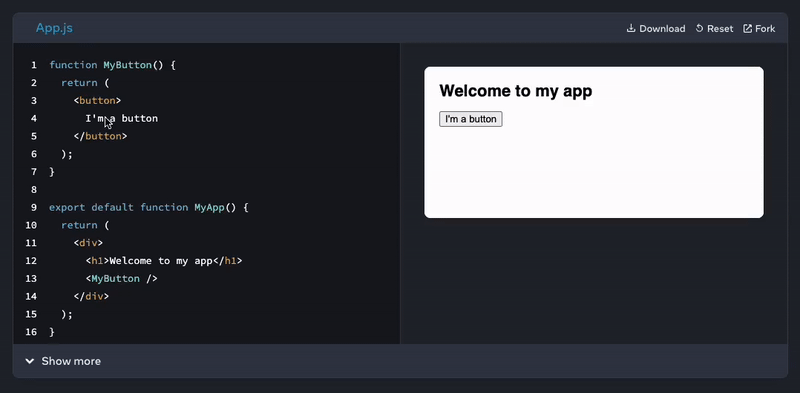 ### 很好地解釋了使用 React Effects 的最佳方式 就個人而言,我認為**他們為解釋 Effects 所做的工作非常出色。**這確實是我研究了很多的東西,肯定會幫助我使用 React 開發更好的程式碼。 有一些詳盡的頁面展示了[如何停止將 Effects 視為生命週期掛鉤](https://beta.reactjs.org/learn/lifecycle-of-reactive-effects),而是 [Effects 作為與外部系統的同步器](https://beta.reactjs.org/learn/synchronizing-with-effects)。發生這種混淆是因為我們習慣於將使用 useEffect 鉤子的功能組件與基於類別的元件生命週期進行比較,但這不再有意義了。 https://twitter.com/dan_abramov/status/1157250198659354624 **另一個令人驚嘆的內容是 [“你可能不需要 effect”](https://beta.reactjs.org/learn/you-might-not-need-an-effect) 主題,我們可以在其中了解如何刪除不必要的效果**通過許多用例和互動式程式碼示例。您可以在下面的影片中找到關於該主題的精彩摘要。 https://www.youtube.com/watch?v=bGzanfKVFeU&t=742s&ab_channel=BeJS ### 精通狀態管理 我知道這個標題聽起來太冒險了,但是這個 React BETA 文檔有很多內容是關於[如何更好地建置狀態,避免冗餘狀態相關的錯誤](https://beta.reactjs.org/learn/managing-state),等等。 > “良好地建置狀態可以區分一個易於修改和除錯的元件,以及一個經常產生錯誤的組件。” - React 文檔 查看 [管理狀態部分](https://beta.reactjs.org/learn/managing-state) 以及 [Referencing Values with Refs](https://beta.reactjs.org/learn/referencing-values-with-refs) 主題以更好地理解 React 中狀態的使用。 ### 更多你可以在新的 React 文檔中找到的知識 我想強調的其他一些內容是: - [React API 參考](https://beta.reactjs.org/apis/react) 部分包含所有內容,以便更快地諮詢程式碼片段。 - “[聲明式 UI 與命令式 UI 相比如何](https://beta.reactjs.org/learn/reacting-to-input-with-state#how-declarative-ui-compares-to-imperative )”主題展示瞭如何更好地編寫聲明式 React 元件。 - “[Render and Commit](https://beta.reactjs.org/learn/render-and-commit)” 了解渲染 React 元件過程中的步驟。 - “[排隊一系列狀態更新](https://beta.reactjs.org/learn/queueing-a-series-of-state-updates)”主題將解釋為什麼有時它不起作用以及如何解決它. - “[通過自定義掛鉤重用邏輯](https://beta.reactjs.org/learn/reusing-logic-with-custom-hooks)”了解如何在元件之間共享邏輯。 ## 結論 **從基礎主題到進階主題,這些文檔涵蓋了您學習如何使用最好的現代 React 建立用戶界面所需的一切。**如果您是 React 世界的新手,本文檔肯定會對您有很大幫助互動式範例。對於經驗豐富的 React 開發人員,本文檔匯集了幾個重要的進階概念,這些概念一定會幫助您建立更好的 UI 元件。
如果您曾經瀏覽過 [git 手冊](https://git-scm.com/docs)(或執行 `man git`),那麼您會發現 git 指令比我們每天在用的多很多。很多指令非常強大,可以讓你的生活更輕鬆(有些比較小眾,但知道一下還是不錯)。 > 這篇文章整理了我最喜歡的 20 個冷門 git 功能,您可以使用來改善您的開發流程、給您的同事留下深刻印象、幫助您回答 git 面試問題,最重要的是 - 可以玩得很開心! 原文出處:https://dev.to/lissy93/20-git-commands-you-probably-didnt-know-about-4j4o --- ## Git Web > 執行 [`git instaweb`](https://git-scm.com/docs/git-instaweb) 可以立即瀏覽 gitweb 中的工作存儲庫 Git 有一個內建的[基於網路可視化工具](https://git-scm.com/docs/gitweb) 可以瀏覽本地存儲庫,它允許您通過瀏覽器中的 GUI 查看和管理您的存儲庫。它包含許多有用的功能,包括: - 瀏覽和單步執行修訂並檢查差異、文件內容和元資料 - 可視化查看提交日誌、分支、目錄、文件歷史和附加資料 - 生成提交和存儲庫活動日誌的 RSS 或 Atom 提要 - 搜尋提交、文件、更改和差異 要打開它,只需從您的存儲庫中執行 `git instaweb`。您的瀏覽器應該會彈出並讀取 http://localhost:1234 。如果您沒有安裝 Lighttpd,您可以使用“-d”標誌指定一個備用 Web 伺服器。其他選項可以通過標誌配置(例如 `-p` 用於端口,`-b` 用於打開瀏覽器等),或在 git 配置中的 `[instaweb]` 塊下配置。 還有 `git gui` 命令,它可以打開一個基於 GUI 的 git 應用程式  --- ## Git Notes > 使用 [`git notes`](https://git-scm.com/docs/git-notes) 向提交加入額外訊息 有時您需要將其他資料附加到 git 提交(除了更改、訊息、日期時間和作者訊息之外)。 註釋存儲在 .git/refs/notes 中,由於它與提交對像資料是分開的,因此您可以隨時修改與提交關聯的註釋,而無需更改 SHA-1 哈希。 您可以使用 `git log`、使用大多數 git GUI 應用程式或使用 `git notes show` 命令查看筆記。一些 git 主機還在提交視圖中顯示註釋(儘管 [GH 不再顯示註釋](https://github.blog/2010-08-25-git-notes-display/))。 --- ## Git Bisect > 使用 [`git bisect`](https://git-scm.com/docs/git-bisect) 你可以使用二進制搜尋找到引入錯誤的提交 這是最強大又好用的 git 命令之一 - bisect 在除錯時絕對是救命稻草。開始對分後,它會為您檢查提交,然後您告訴它提交是“好”(沒有錯誤)還是“壞”(引入錯誤),這可以讓您縮小最早提交的錯誤。 請執行 `git bisect start`,然後使用 `git bisect good <commit-hash>` 向其傳遞一個已知的良好提交,並使用 `git bisect bad <optional-hash>` 傳遞一個已知的錯誤提交(預設為當前)。然後它會檢查好提交和壞提交之間的提交,然後你用 `git bisect good` 或 `git bisect bad` 指定錯誤存在與否。然後它會重複這個過程,在好與壞的中心檢查一個提交,一直到你找到引入錯誤的確切提交。隨時使用 `git bisect reset` 取消。 bisect 命令還有更多功能,包括回放、查看提交、跳過,因此下次除錯時值得查看文檔。 --- ## Git Grep > 使用 [`git grep`](https://git-scm.com/docs/git-grep) 在您的存儲庫中搜尋程式碼、文件、提交或任何其他內容 有沒有發現自己需要在 git 專案中的任何地方搜尋字串?使用 git grep,您可以輕鬆地在整個專案中和跨分支搜尋任何字串或 RegEx(例如更強大的 <kbd>Ctrl</kbd> + <kbd>F</kbd>!)。 `git grep <regexp> <ref>` 它包括大量 [選項](https://git-scm.com/docs/git-grep#_options) 來縮小搜尋範圍,或指定結果格式。例如,使用 `-l` 僅返回文件名,`-c` 指定每個文件返回的匹配數,`-e` 排除匹配條件的結果,`--and` 指定多個條件,` -n` 以行號搜尋。 由於 git grep 與正則表達式兼容,因此您可以使用搜尋的字串獲得更多進階訊息。 您還可以使用它來指定文件擴展名,例如 `git grep 'console.log' *.js`,它將顯示 JavaScript 文件中的所有 console.logs 第二個參數是一個 ref,可以是分支名稱、提交、提交範圍或其他任何內容。例如。 `git grep "foo" HEAD~1` 將搜尋之前的提交。 --- ## Git Archive > 使用 [`git archive`](https://git-scm.com/docs/git-archive) 將整個 repo 合併到一個文件中 共享或備份存儲庫時,通常首選將其存儲為單個文件。使用 git archive 將包括所有 repo 歷史記錄,因此可以輕鬆將其提取回其原始形式。該命令還包括許多附加選項,因此您可以準確自定義存檔中包含和不包含的文件。 ``` git archive --format=tar --output=./my-archive HEAD ``` --- ## Git Submodules > 使用 [`git submodule`](https://git-scm.com/docs/git-submodule) 將任何其他存儲庫拉入您的存儲庫 在 git 中,[submodules](https://git-scm.com/docs/gitsubmodules) 讓您可以將一個存儲庫掛載到另一個存儲庫中,通常用於核心依賴項或將組件拆分到單獨的存儲庫中。有關詳細訊息,請參閱[這篇文章](https://notes.aliciasykes.com/17996/quick-tip-git-submodules)。 執行以下命令會將模塊拉到指定位置,並建立一個 .gitmodules 文件,以便在複製 repo 時始終下載它。複製 repo 時使用 `--recursive` 標誌來包含子模塊。 ``` git submodule add https://github.com/<user>/<repo> <path/to/save/at> ``` 還有 [`git subtree`](https://www.atlassian.com/git/tutorials/git-subtree),它做類似的事情,但不需要元資料文件。 --- ## Git Bug Report > 使用 [`git bugreport`](https://git-scm.com/docs/git-bugreport) 編寫錯誤票,包括 git 和系統訊息 此命令將捕獲系統訊息,然後打開一個標準錯誤模板(重現步驟、實際 + 預期輸出等)。完成的文件應該是一個非常完整的錯誤報告,包含所有必要的訊息。 如果您是開源包的維護者並要求用戶(開發人員)提出錯誤報告,這將非常方便,因為它確保包含所有必要的資料。 如果您向核心 git 系統提交錯誤報告,您還可以執行 [`git diagnostic`](https://git-scm.com/docs/git-diagnose) 命令,然後提出您的問題 [這裡](https://github.com/git/git)。 --- ## Git Fsck > 使用 [`git fsck`](https://git-scm.com/docs/git-fsck) 檢查所有物件,或恢復無法存取的物件 雖然不常需要,但有時您可能必須驗證 git 存儲的物件。這就是 fsck(或文件系統檢查)發揮作用的地方,它測試對像資料庫並驗證所有物件的 SHA-1 ID 及其建立的連接。 它還可以與 `--unreachable` 標誌一起使用,以查找不再可以從任何命名引用存取的物件(因為與其他命令不同,它包括 `.git/objects` 中的所有內容)。 --- ## Git Stripspace > 使用 [`git stripspace`](https://git-scm.com/docs/git-stripspace) 格式化給定文件中的空格 最佳做法是避免在行尾尾隨空格,避免有多個連續的空行,避免輸入的開頭和結尾出現空行,並以新行結束每個文件。有很多特定於語言的工具可以自動為您執行此操作(例如 prettier),但 Git 也內置了此功能。 它用於元資料(提交訊息、標籤、分支描述等),但如果您將文件通過管道傳輸給它,然後將響應通過管道傳輸回文件,它也可以工作。例如。 `cat ./path-to-file.txt | git stripspace` 或 `git stripspace < dirty-file.txt > clean-file.txt` 您還可以使用它來刪除註釋(使用 `--strip-comments`),甚至註釋掉行(使用 `--comment-lines`)。 --- ## Git Diff > 使用 [`git diff`](https://git-scm.com/docs/git-diff) 你可以比較 2 組程式碼之間的差異 您可能知道您可以執行 `git diff` 來顯示自上次提交以來的所有更改,或者使用 `git diff <commit-sha>` 來比較 2 次提交或 1 次提交到 HEAD。但是您可以使用 diff 命令做更多的事情。 您還可以使用它來比較任意兩個任意文件,使用 `diff file-1.txt file-2.txt`(不再存取 [diffchecker.com](https://www.diffchecker.com/compare/)! ) 或者使用 `git diff branch1..branch2` 相互比較 2 個分支或引用 請注意,雙點 (`..`) 與空格相同,表示 diff 輸入應該是分支的尖端,但您也可以使用三點 (`...`) 來轉換第一個參數進入兩個差異輸入之間共享的共同祖先提交的引用 - 非常有用!如果只想跨分支比較單個文件,只需將文件名作為第三個參數傳遞。 您可能希望查看在給定日期範圍內所做的所有更改,為此使用 `git diff HEAD@{7.day.ago} HEAD@{0}`(上週),同樣可以將其與文件名、分支名稱、特定提交或任何其他參考。 還有 [`git range-diff`](https://www.git-scm.com/docs/git-range-diff) 命令,它提供了一個用於比較提交範圍的簡單界面。 git diff 工具還有更多功能(以及使用您自己的差異檢查器的選項),因此我建議查看 [文檔](https://git-scm.com/docs/git-diff#_description) . --- ## Git Hooks > 使用 [`hooks`](https://git-scm.com/docs/githooks) 在給定的 get 操作發生時執行命令或執行腳本 Hooks 可以讓你自動化幾乎所有的事情。例如:確保滿足標準(提交訊息、分支名稱、補丁大小)、程式碼質量(測試、lint)、將附加訊息附加到提交(用戶、設備、票證 ID)、呼叫 webhook 來記錄事件或執行管道等 對於大多數 git 事件,如 commit, rebase, merge, push, update, applypatch 等,都有前後 [hooks available](https://git-scm.com/docs/githooks)。 鉤子存儲在 `.git/hooks` 中(除非您使用 `git config core.hooksPath` 在其他地方配置它們),並且可以使用 [`git hook`](https://git-scm.com/docs) 進行測試/git-hook) 命令。由於它們只是 shell 文件,因此可用於執行任何命令。 掛鉤不會推送到遠程存儲庫,因此要在您的團隊中共享和管理它們,您需要使用 [掛鉤管理器](https://github.com/aitemr/awesome-git-hooks#tools) ,例如 [lefthook](https://github.com/evilmartians/lefthook) 或 [husky](https://github.com/typicode/husky)。還有幾個[3rd-party tools](https://githooks.com/#projects),這使得管理鉤子更容易,我推薦[overcommit](https://github.com/sds/overcommit)。 請記住,掛鉤總是可以跳過(使用 `--no-verify` 標誌),所以永遠不要純粹依賴掛鉤,尤其是對於任何與安全相關的事情。 --- ## Git Blame > 使用 [`git blame`](https://git-scm.com/docs/git-blame) 顯示特定修訂版和行的作者訊息 一個經典的,快速找出誰寫了特定程式碼行(也就是你的哪個同事應該為這個錯誤負責!)。但它也有助於確定在哪個時間點發生了某些更改並檢查該提交和關聯的元資料。 例如,要查看 index.rs 第 400 到 420 行的作者和提交訊息,您可以執行: ``` git blame -L 400,420 index.rs ``` --- ## Git LFS > 使用 [`git lfs`](https://git-lfs.github.com/) 存儲大文件,以免拖慢您的存儲庫 您的專案通常會包含較大的文件(例如資料庫、二進制資產、檔案或媒體文件),這會減慢 git 工作流程並使使用限制達到最大。這就是 [大型文件存儲](https://git-lfs.github.com/) 的用武之地 - 它使您能夠將這些大型資產存儲在其他地方,同時使它們可以通過 git 進行跟踪並保持相同的存取控制/權限。 LFS 的工作原理是將這些較大的文件替換為在 git 中跟踪的文本指針。 要使用它,只需執行 `git lfs track <file glob>`,這將更新您的 `.gitattributes` 文件。您可以通過擴展名(例如“*.psd”)、目錄或單獨指定文件。執行 git lfs ls-files 以查看跟踪的 LFS 文件列表。 --- ## Git GC > 使用 [`git gc`](https://git-scm.com/docs/git-gc) 優化您的存儲庫 隨著時間的推移,git repos 會積累各種類型的垃圾,這些垃圾會佔用磁盤空間並減慢操作速度。這就是內置垃圾收集器的用武之地。執行 `git gc` 將刪除孤立的和不可存取的提交(使用 [`git prune`](https://git-scm.com/docs/git-prune)),壓縮文件修訂和存儲的 git 物件,以及一些其他一般的內務管理任務,如打包引用、修剪引用日誌、尊重元資料或陳舊的工作樹和更新索引。 加入 `--aggressive` 標誌將 [積極優化](https://git-scm.com/docs/git-gc#_aggressive) 存儲庫,丟棄任何現有的增量並重新計算它們,這需要更長的時間執行但如果你有一個大型存儲庫可能需要。 --- ## Git Show > 使用 [`git show`](https://git-scm.com/docs/git-show) 輕鬆檢查任何 git 物件 以易於閱讀的形式輸出物件(blob、樹、標籤或提交)。要使用,只需執行 `git show <object>`。您可能還想附加 `--pretty` 標誌,以獲得更清晰的輸出,但還有許多其他選項可用於自定義輸出(使用 `--format`),因此此命令對於準確顯示非常強大你需要什麼。 這非常有用的一個實例是在另一個分支中預覽文件,而無需切換分支。只需執行 `git show branch:file` --- ## Git Describe > 使用 [`git describe`](https://git-scm.com/docs/git-describe) 查找可從提交中存取的最新標記,並為其指定一個人類可讀的名稱 執行 `git describe`,您將看到一個人類可讀的字串,該字串由最後一個標籤名稱與當前提交組合而成,以生成一個字串。您還可以將特定標籤傳遞給它, 請注意,您必須已建立標籤才能使其正常工作,除非您附加了 `--all` 標誌。默認情況下,Git describe 也只會使用帶註釋的標籤,因此您必須指定 `--tags` 標誌以使其也使用輕量級標籤。 --- ## Git Tag > 使用 [`git tag`](https://git-scm.com/docs/git-tag) 在你的 repo 歷史中標記一個特定點 能夠[標記](https://git-scm.com/book/en/v2/Git-Basics-Tagging) 存儲庫歷史記錄中最常用於表示發布版本的特定重要點通常很有用。建立標籤就像 `git tag <tagname>` 一樣簡單,或者您可以使用 `git tag -a v4.2.0 <commit sha>` 標記歷史提交。與提交一樣,您可以使用“-m”在標籤旁邊包含一條訊息。 不要忘記使用 `git push origin <tagname>` 將您的標籤推送到遠程。 要列出所有標籤,只需執行 `git tag`,並可選擇使用 `-l` 進行通配符搜尋。 然後,您將能夠使用 `git checkout <tagname>` 檢出特定標籤 --- ## Git Reflog > 使用 [`git reflog`](https://git-scm.com/docs/git-reflog) 列出對您的存儲庫所做的所有更新 Git 使用稱為參考日誌或“reflogs”的機制跟踪分支尖端的更新。跟踪各種事件,包括:克隆、拉取、推送、提交、檢出和合併。能夠找到事件引用通常很有用,因為許多命令都接受引用作為參數。只需執行 `git reflog` 即可查看 `HEAD` 上的最近事件。 reflog 真正有用的一件事是恢復丟失的提交。 Git 永遠不會真正丟失任何東西,即使是在重寫歷史時(比如變基或提交修改)。 Reflog 允許您返回提交,即使它們沒有被任何分支或標記引用。 默認情況下,reflog 使用 `HEAD`(您當前的分支),但您可以在任何 ref 上執行 reflog。例如 `git reflog show <branch name>`,或者使用 `git reflog stash` 查看隱藏的更改。或者使用 `git reflog show --all` 顯示所有引用 --- ## Git Log > 使用 [`git log`](https://git-scm.com/docs/git-log) 查看提交列表 您可能已經熟悉執行 `git log` 來查看當前分支上最近提交的列表。但是您可以使用 git log 做更多的事情。 使用 `git log --graph --decorate --oneline` 將顯示一個漂亮整潔的提交圖以及 ref 指針。  您還經常需要能夠根據各種參數過濾日誌,其中最有用的是: - `git log --search="<anything>"` - 搜尋特定程式碼更改的日誌 - `git log --author="<pattern>"` - 只顯示特定作者的日誌 - `git log --grep="<pattern>"` - 使用搜尋詞或正則表達式過濾日誌 - `git log <since>..<until>` - 顯示兩個引用之間的所有提交 - `git log -- <file>` - 顯示僅對特定文件進行的所有提交 或者,只需執行 `git shortlog` 以獲得匯總的提交列表。 --- ## Git Cherry Pick > 使用 [`git cherry-pick`](https://git-scm.com/docs/git-cherry-pick) 通過引用選擇指定的提交並將它們附加到工作 HEAD 有時你需要從其他地方拉一個特定的提交到你當前的分支。這對於應用熱修復、撤消更改、恢復丟失的提交以及在某些團隊協作設置中非常有用。請注意,通常傳統的合併是更好的做法,因為挑選提交會導致日誌中出現重複提交。 用法很簡單,只需執行 `git cherry-pick <commit-hash>`。這會將指定的提交拉入當前分支。 --- ## Git Switch > 使用 [`git switch`](https://git-scm.com/docs/git-switch) 在分支之間移動是我們經常做的事情,`switch` 命令就像是`git checkout` 的簡化版本,它可以用來建立和在分支之間導航,但不像 checkout 在分支之間移動時不會復制修改的文件. 類似於 `checkout -b`,使用 switch 命令你可以附加 `-c` 標誌來建立一個新分支,然後直接跳入其中,例如`git switch -c <新分支>`。執行 `git switch -` 將放棄您所做的任何實驗性更改,並返回到您之前的分支。 --- ## Git Standup > 使用 [`git standup`](https://github.com/kamranahmedse/git-standup) 回憶你在最後一個工作日做了什麼,基於 git 提交 我把它放在最後,因為它不包含在大多數 git 客戶端中,但是您可以使用系統包管理器[輕鬆安裝](https://github.com/kamranahmedse/git-standup#install) ,使用 1 行 curl 腳本,或從源程式碼建置。 如果您的老闆要求您每天站立一次,以更新昨天的工作,但您永遠記不起自己到底做了什麼——這個適合您!它將顯示一個格式良好的列表,列出在給定時間範圍內完成的所有事情。用法很簡單,只需執行 `git standup`,或使用 [這些選項](https://github.com/kamranahmedse/git-standup#options) 指定應顯示哪些資料(作者、時間範圍、分支機構等)。 --- ## 結論 希望對您有幫助!
> 為什麼有些 JavaScript 工程師沒在用 TypeScript 呢?原因有哪些? 我在推特問大家:為什麼你還沒用 TypeScript?  這篇文章簡單整理大家的答案。 原文出處:https://dev.to/codewithvoid/ive-got-99-problems-but-learning-typescript-aint-one-o70 讓我們開始吧。 ## 先征服 JavaScript 👨🏫️ 很多新手和初學者給出了“我還在學習 JS”的原因。 可以理解,他們現在不想承擔超過他們可以吸收的東西。 他們中的大多數人有興趣在未來嘗試一下,而有些人則在尋求指導,看看是否應該這樣做。 ## 純 JavaScript 就很夠用 👌 已經在使用 JS 的開發人員有一個問題 → “為什麼需要?”。 他們不打算遷移過去,因為有一個用 JavaScript 編寫的大型程式庫、易於調試,或者僅僅是因為他們對 JS 感到滿意,因為它可以完成工作。 他們的座右銘是:“如果夠用,就不要碰它”。 ## 對不起,晚點再考慮🕒 一些有經驗的 JS 開發人員已經計劃學習 TypeScript,但認為合適的時機還沒有到來。 與不願意遷移的開發人員不同,這些開發人員看到了 TypeScript 的價值。只是他們還沒有找到合適的專案,這證明了學習曲線的確存在。 此外,他們希望工具(如支持在瀏覽器中本地運行 TS 程式碼)在未來得到改進。 ## 要看情況使用🧐 一些開發人員花時間學習了 TypeScript,但並沒有在每個專案中都使用。 根據他們的說法,主要原因是: - 需要跟團隊一起 - 應用程式已上線 - 程式庫太龐大 他們說“對於個人專案和簡單的應用程序,TypeScript 是一種矯枉過正”。 ## ECMA 即將到來🏁 最後,一些回應是關於 ECMA 6 已經支持足夠的現代性,可在 JS 中編寫乾淨的代碼。 這些開發人員建議,如果你足夠了解 JavaScript 並使用圍繞它構建的工具,你就不需要 TypeScript。 此外,他們希望 TypeScript 中的有用功能最終會包含在原生 JavaScript 中,所以為什麼要費心研究 2 個學習曲線。 ## 總結📝 您對 TypeScript 的心得是什麼?歡迎在留言處分享。
你的轉職路上,還缺少一份自學作業包!寫完這幾包,直接拿作品去面試上班!
本論壇另有附設一個 LINE 新手發問&交流群組!歡迎加入討論!